当你的打印机和你的电脑或者共享者的电脑在同一个局域网内时应该如何添加呢?(本文只应用于打印机与电脑或者共享者在同一个局域网内的情况)
工具/原料
电脑
打印机
直接添加打印篇
1、打开开始菜单中的设备与打印机(如果没有的话请打开控制面板,找到设备与打印机)
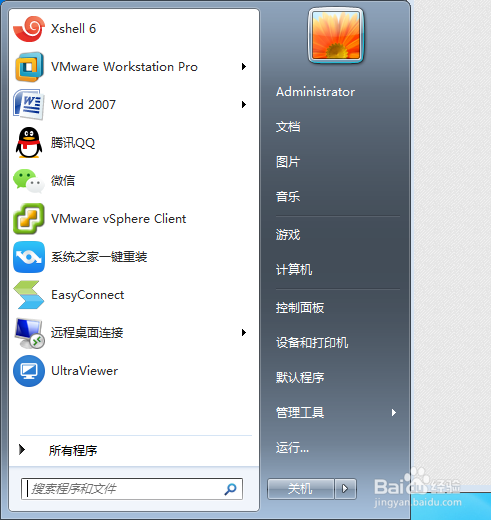
2、到了如下界面之后点击菜单栏下面的添加打印机
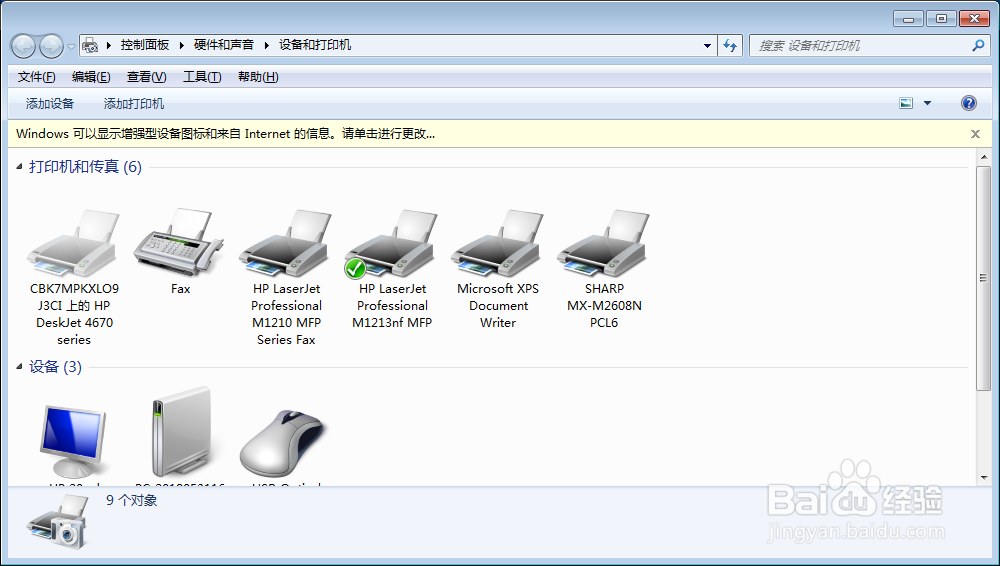
3、接下来会让你选择哪种添加方式,第一种是使用USB连接的添加方式,但由于我们这是网络篇,所以我们选择第二个

4、这个时候等一会就会搜索到同一局域网内的打印机了,直接选中下一步就好了

5、有的电脑可以直接安装驱动,如果没有直接安装驱动的朋友请手动选择对应打印机品牌的驱动,如果没有驱动的话,可以在官网搜索打印机的型号下载驱动,下载完了之后重复上述操作就可以啦!!!!!赶紧找一个页面打印,是不是出来了呢??
通过电脑共享打印机篇
1、共享者要保证已经连接打印机并可以使用首先还是开始菜单点击设备与打印机(不会的可以参考直接添加篇),右键点击你要共享的打印机然后选择打印机属性(不是属性是打印机属性!!!)会弹出以下界面
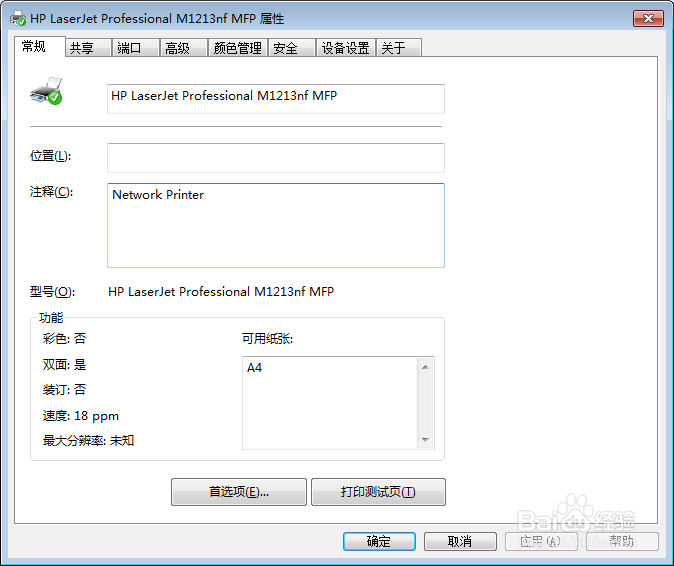
2、然后我们选择共享这一栏,勾上共享这台打印机之后确认就共享完成了!!!!(是不是很简单????)

3、不过等一下,还有一步请将该界面下方像电脑一样的东西的名字记下,拍个照也可以等会要用到

4、接下来就是添加了还是一样开始菜单-->设备与打印机-->添加打印机-->还是选择第二个安装类型(如果不会可以看直接添加篇)跳到这个熟悉的界面,接下来我们选择下面的“我需要的打印机不在列表中”

5、到如下界面之后选择浏览打印机并选择下一步
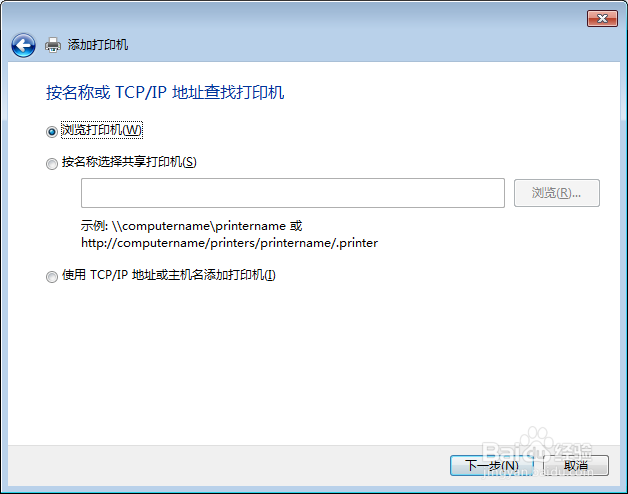
6、到这一步我们刚才记下的东西就派上用场啦,就是步骤三那一步啊,选中对应的打印机就可以啦,如果弹出来需要输入用户密码那就需要问共享了打印机的那台电脑的主人了哦,输入用户名与密码之后确认,就可以看到连接了那台电脑的打印机了,之后双击要连接的打印机,(如果需要选择驱动请观看直接打印篇步骤五)接着下一步下一步就OK啦!!!!
